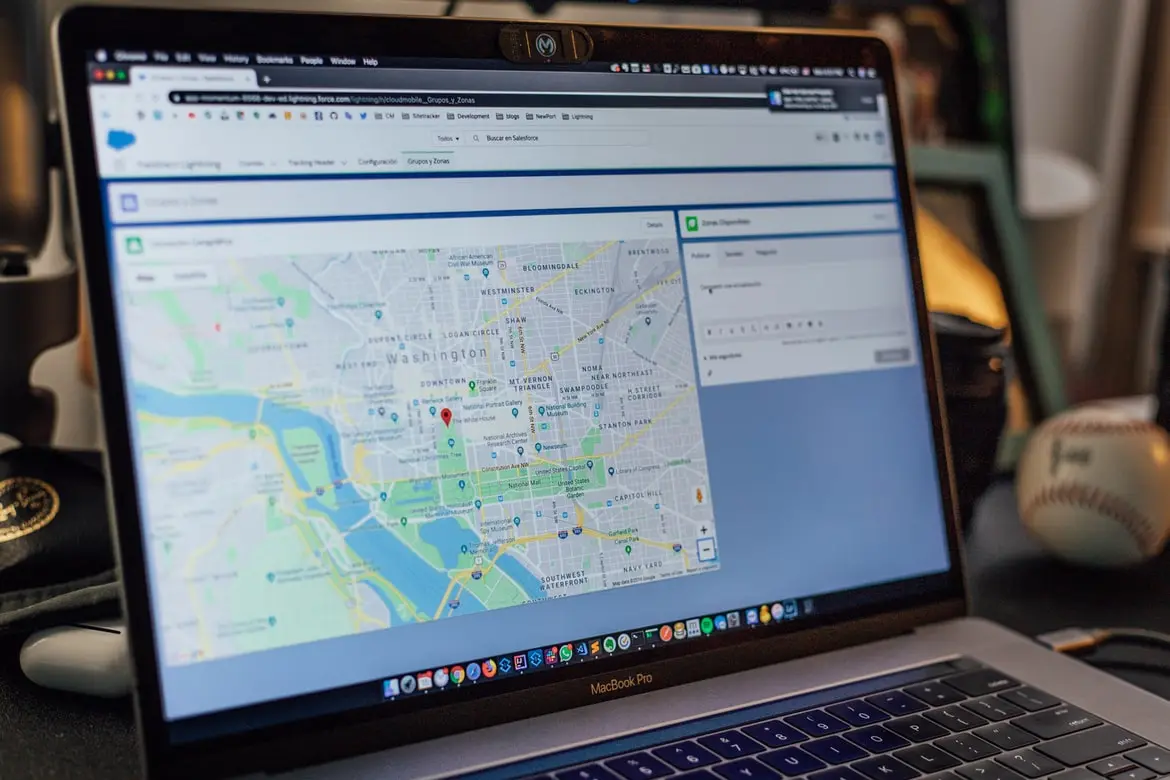Οι προηγμένες εφαρμογές πλοήγησης, όπως το Google Maps, διευκολύνουν όσο το δυνατόν περισσότερο την πλοήγηση. Μπορείτε να φτάσετε από το σημείο Α στο σημείο Β όσο το δυνατόν πιο εύκολα. Το ίδιο το πρόγραμμα θα δημιουργήσει τη συντομότερη διαδρομή για εσάς, λαμβάνοντας υπόψη όλα τα εμπόδια στο δρόμο σας. Είναι πραγματικά βολικό.
Τέτοιες εφαρμογές έχουν αντικαταστήσει τους συνηθισμένους χάρτες εδώ και πολύ καιρό. Σήμερα θα είναι δύσκολο να βρείτε κάποιον που να μπορεί να καταλάβει έναν συνηθισμένο χάρτη χωρίς συμβουλές. Στην πραγματικότητα, η ανάγκη για κάτι τέτοιο έχει εξαφανιστεί προ πολλού. Όλοι έχουν πάντα ένα smartphone ή μια άλλη συσκευή στο χέρι, η οποία απλοποιεί τη διαδικασία του ταξιδιού.
Ωστόσο, τι γίνεται αν πρέπει να υπολογίσετε την απόσταση μεταξύ ενός σημείου στο χάρτη και ενός άλλου; Σε έναν κανονικό χάρτη είναι εύκολο να το κάνετε, απλά μετρήστε την απόσταση στο χάρτη και στη συνέχεια πολλαπλασιάστε με την κλίμακα του.
Ωστόσο, αν πρόκειται για τους Χάρτες Google, τότε πώς να το κάνετε σε αυτή την υπηρεσία. Στην πραγματικότητα είναι πολύ απλό. Η Google έχει αναπτύξει μια ειδική λειτουργία που σας επιτρέπει να μετράτε την απόσταση απευθείας στους χάρτες της.
Πώς να μετρήσετε την απόσταση στους Χάρτες Google στον υπολογιστή σας
Αν χρησιμοποιείτε το Google Maps στον υπολογιστή σας, μπορείτε επίσης να μετρήσετε την απόσταση. Για να το κάνετε αυτό, χρειάζεστε μόνο τα εξής:
- Ανοίξτε το Google Maps σε οποιοδήποτε πρόγραμμα περιήγησης θέλετε.
- Βρείτε ένα σημείο στο χάρτη που θα είναι η θέση εκκίνησης και κάντε δεξί κλικ πάνω του.
- Μπροστά σας θα εμφανιστεί ένα πτυσσόμενο μενού, όπου θα πρέπει να επιλέξετε το τελευταίο στοιχείο Measure distance (Μέτρηση απόστασης).
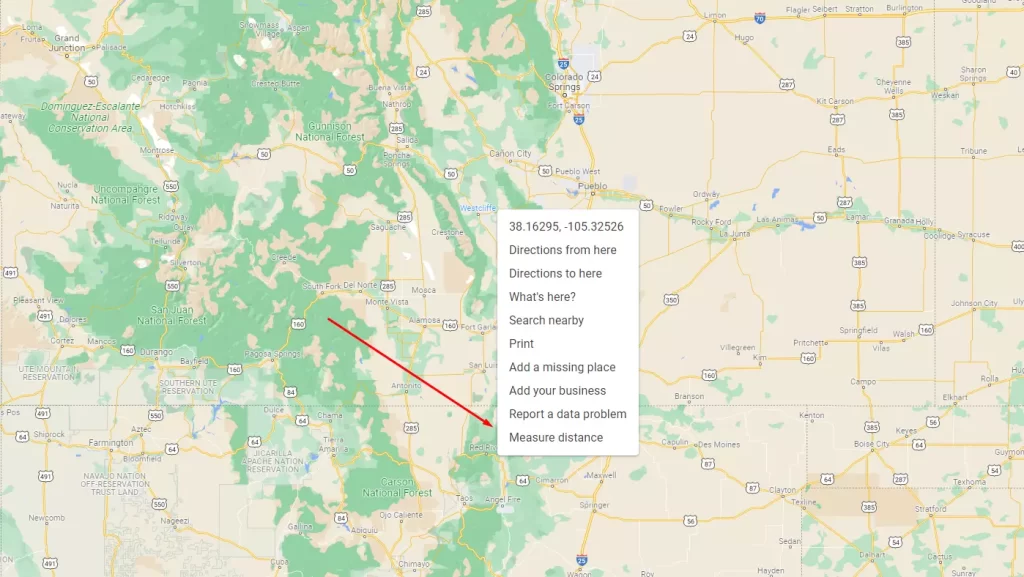
- Στη συνέχεια, πρέπει να κάνετε κλικ με το αριστερό πλήκτρο του ποντικιού σε ένα σημείο του χάρτη από το οποίο θέλετε να μετρήσετε την απόσταση. Μεταξύ δύο σημείων θα σχεδιαστεί μια γραμμή.
- Η ακριβής απόσταση σε χιλιόμετρα (ή μίλια, ανάλογα με τις ρυθμίσεις σας) θα εμφανιστεί κοντά στο τελικό σημείο της μέτρησής σας.
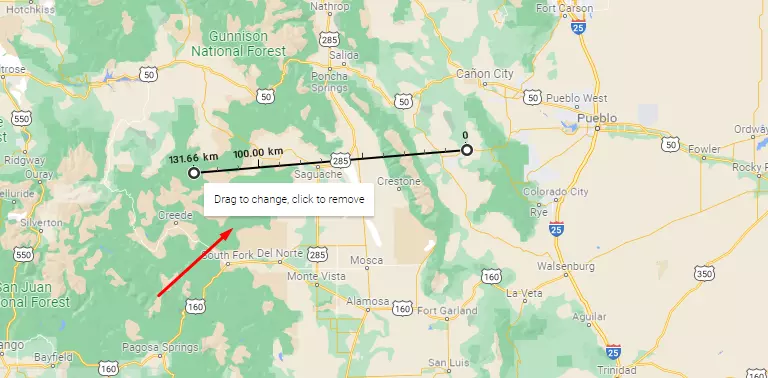
- Αν χρειαστεί να μετρήσετε την απόσταση από οποιοδήποτε άλλο σημείο, απλά κάντε αριστερό κλικ σε αυτό και η γραμμή θα συνεχιστεί.
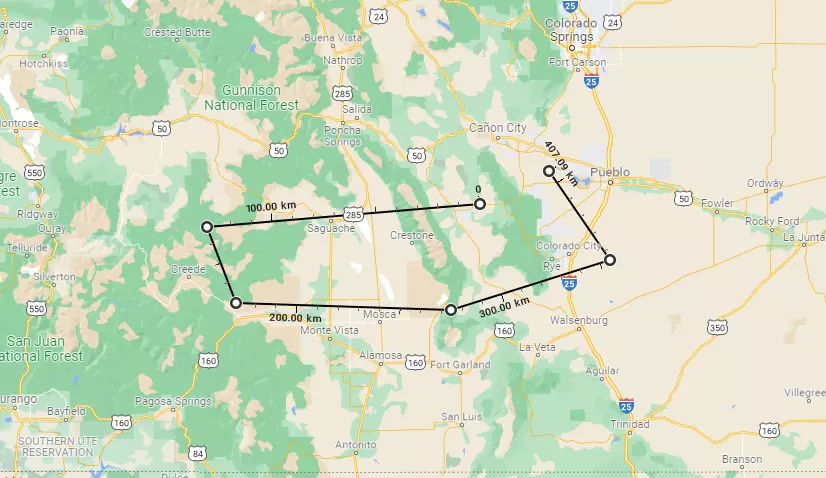
Να θυμάστε ότι η συνολική απόσταση θα εμφανίζεται πάντα κοντά στο τελικό σημείο της μέτρησής σας. Με τον ίδιο τρόπο, τα σημάδια θα βρίσκονται σε κάθε 100 χιλιόμετρα μέτρησης.
Αξίζει επίσης να έχετε κατά νου ότι πρόκειται για μια άμεση μέτρηση, χωρίς να λαμβάνονται υπόψη όλα τα εμπόδια και οι στροφές του δρόμου. Είναι κατάλληλη για εσάς αν σκοπεύετε να οδηγήσετε, για παράδειγμα, μέσα από ένα καθαρό χωράφι, όπου μπορείτε να οδηγήσετε ευθεία.
Πώς να μετρήσετε την απόστασή σας με την εφαρμογή Google Maps για κινητά
Εάν χρησιμοποιείτε την έκδοση του Google Maps για κινητά, μπορείτε επίσης να μετρήσετε την απόσταση μεταξύ δύο σημείων. Υλοποιείται λίγο διαφορετικά, αλλά είναι επίσης διαθέσιμη στην κινητή σας συσκευή. Δεν έχει καμία διαφορά αν έχετε συσκευή iPhone ή Android. Θα πρέπει να:
- Ανοίξτε την εφαρμογή Google Maps.
- Στη συνέχεια, πιέστε και τοποθετήστε την καρφίτσα στο σημείο εκκίνησης.
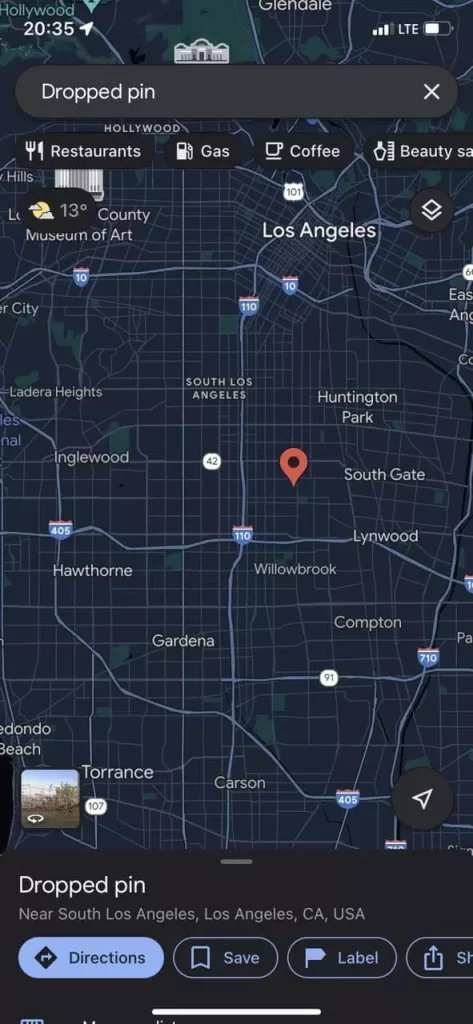
- Στη συνέχεια σύρετε προς τα πάνω τις πληροφορίες σημείου και αναζητήστε την επιλογή Measure Distance (Μέτρηση απόστασης).
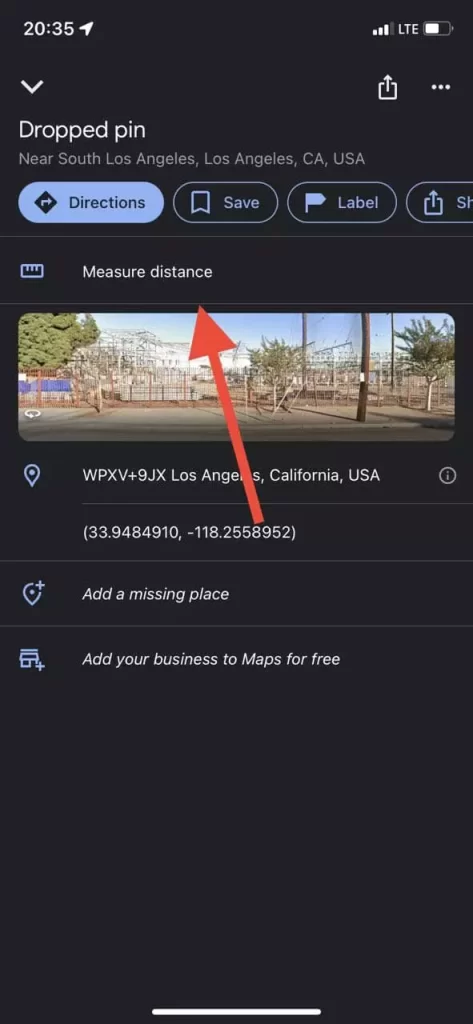
- Μετά από αυτό θα μπορέσετε να δείτε το χάρτη και το σημείο στο κέντρο. Πρέπει να το σύρετε χειροκίνητα στην τελική θέση.
- Για να προσθέσετε επιπλέον σημεία στη μέτρησή σας, πρέπει να κάνετε κλικ στο κουμπί Προσθήκη σημείου.
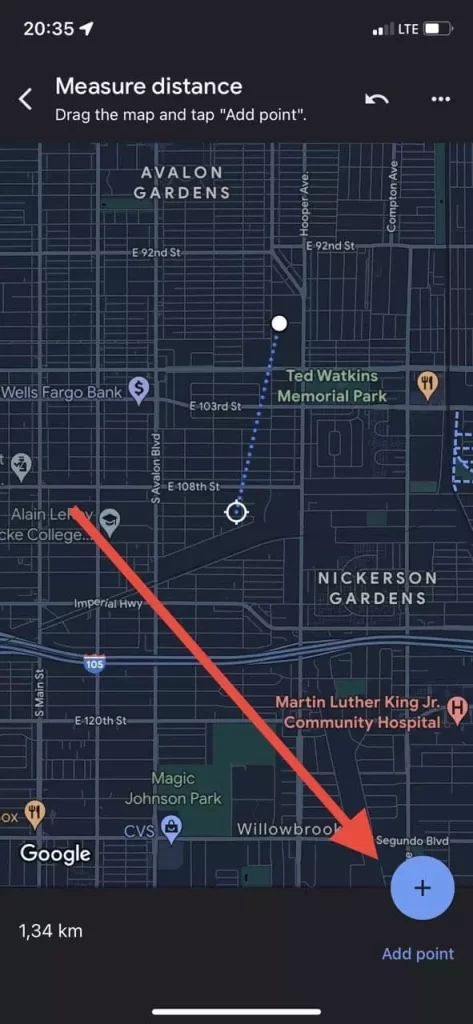
Όπως βλέπετε είναι αρκετά εύκολο να το κάνετε. Μην ξεχνάτε ότι αυτό θα σας δείξει την κατά προσέγγιση απόσταση μεταξύ των δύο σημείων. Η πραγματική απόσταση, λαμβάνοντας υπόψη τα εμπόδια και το έδαφος μπορεί να είναι διαφορετική.
Πώς να αλλάξετε τη μονάδα μέτρησης με την εφαρμογή για κινητά
Αν δεν αισθάνεστε άνετα με τη χρήση χιλιομέτρων ή μιλίων, η εφαρμογή για κινητά σας δίνει έναν εύκολο τρόπο για να αλλάξετε τις μονάδες. Είναι πολύ εύκολο να το κάνετε και το μόνο που χρειάζεται να κάνετε είναι:
- Ανοίξτε την εφαρμογή Google Maps.
- Στη συνέχεια, πατήστε στο εικονίδιο του προφίλ σας στο επάνω δεξί μέρος της οθόνης.
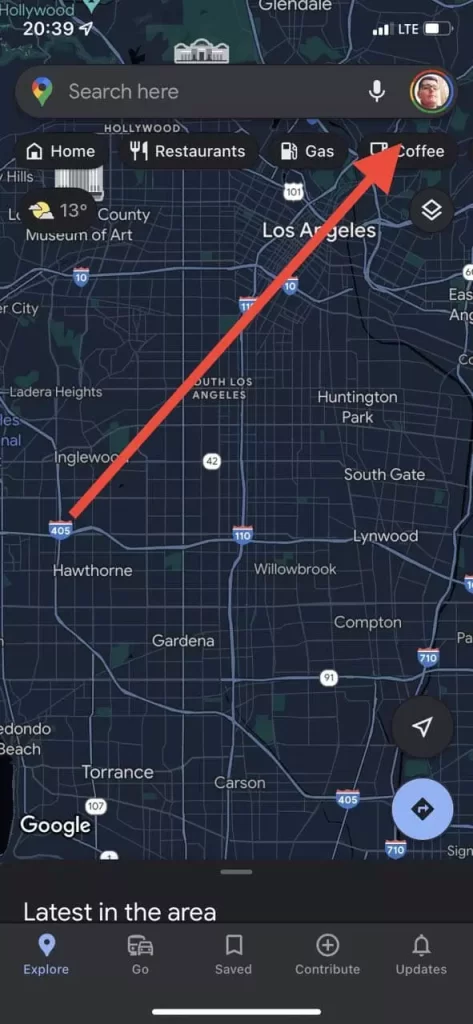
- Στη συνέχεια, επιλέξτε τις Ρυθμίσεις από το αναπτυσσόμενο μενού.
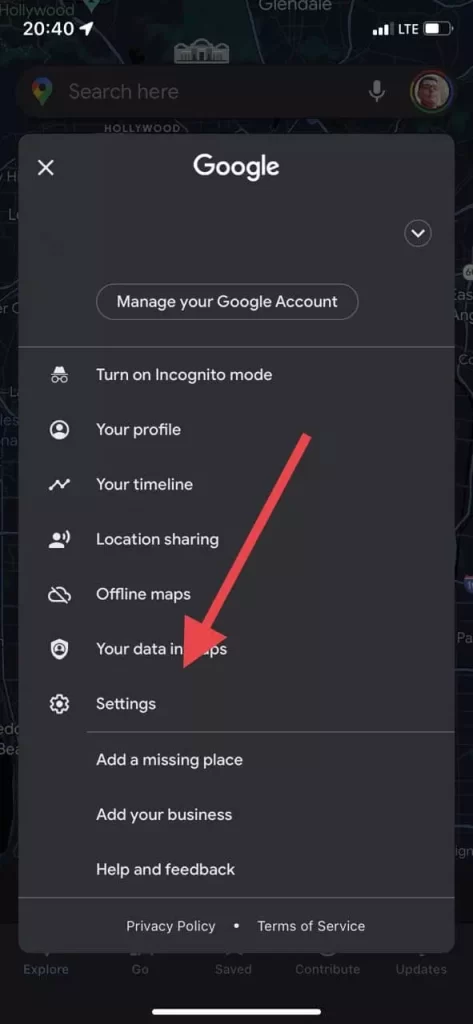
- Στη συνέχεια, πρέπει να επιλέξετε το στοιχείο Μονάδες απόστασης.
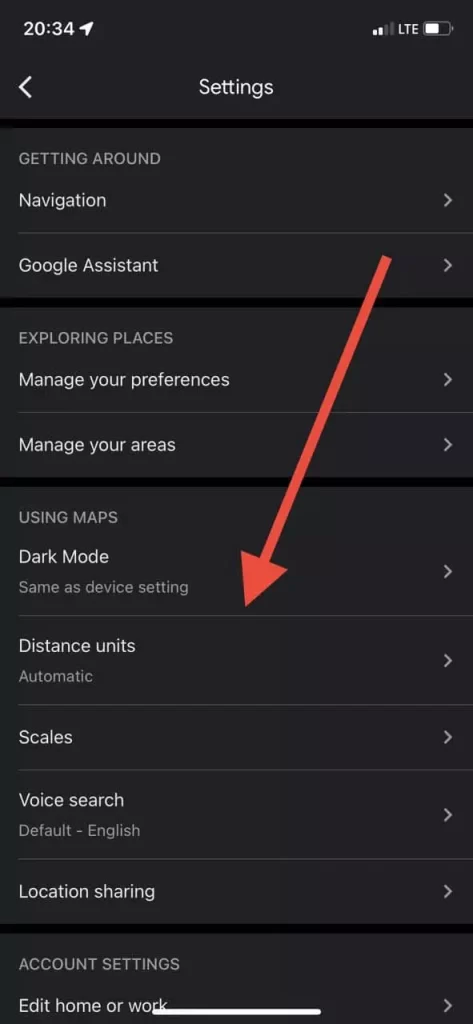
- Εδώ μπορείτε να επιλέξετε μεταξύ χιλιομέτρων και μιλίων.
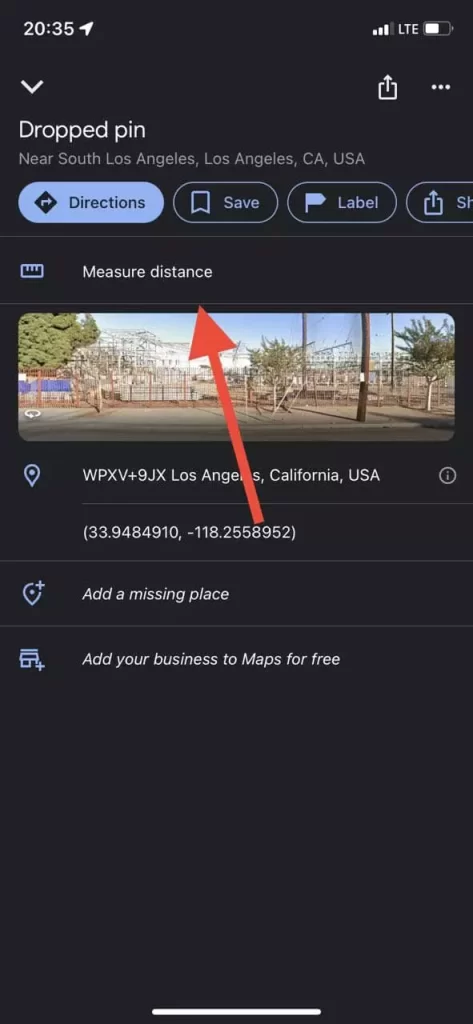
Όπως μπορείτε να δείτε, η αλλαγή των μονάδων είναι αρκετά εύκολη. Σας παίρνει κυριολεκτικά μόνο μερικά δευτερόλεπτα.